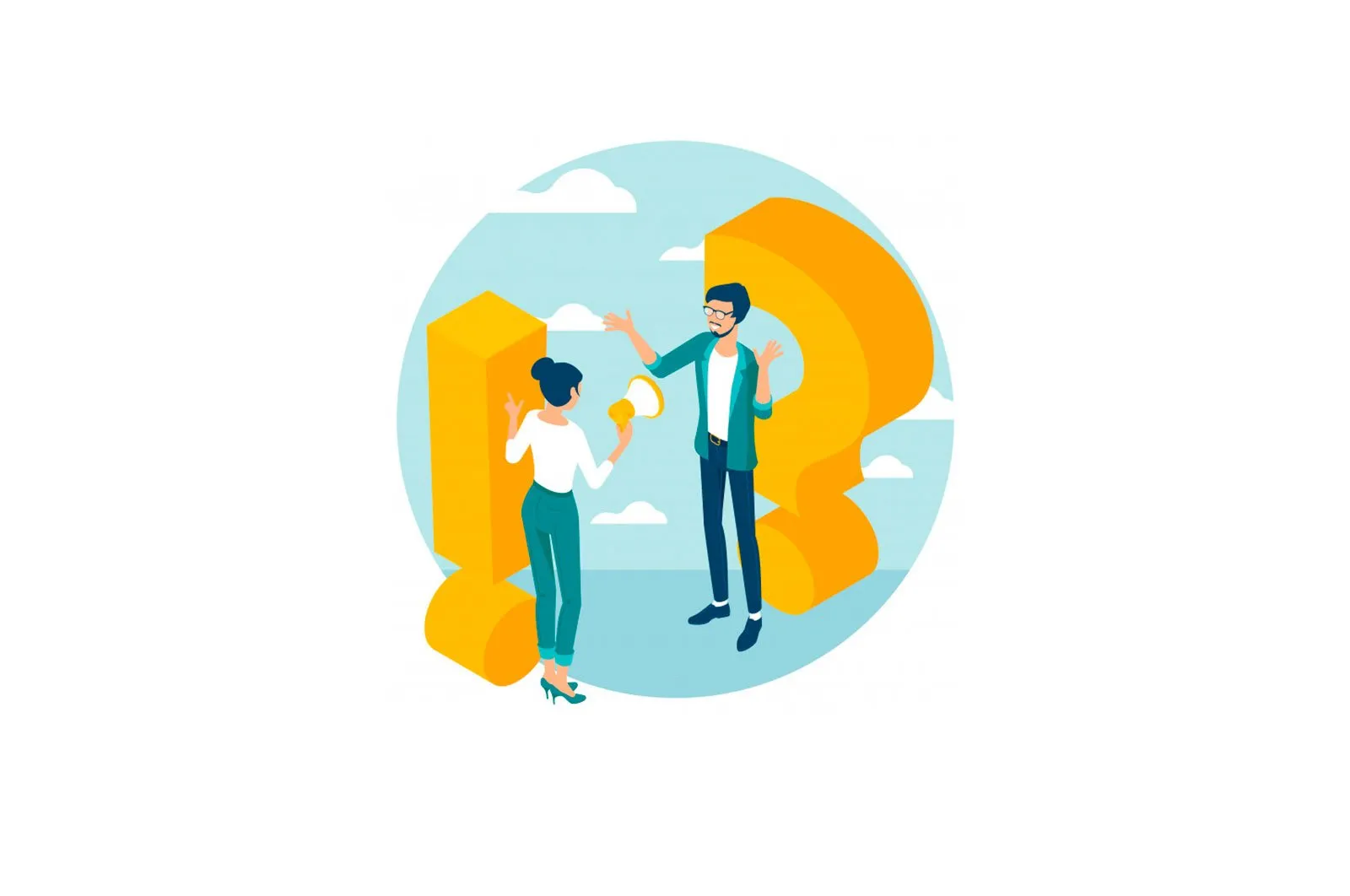
Nima uchun iPhone 12, 12 Pro, 11, 11 Pro, XS, XR va X-da qo’ng’iroq tovushi pastroq eshitiladi va uni qanday o’chirish kerak haqida malumot
Agar sizda iPhone 12, iPhone 11 Pro, iPhone XR yoki Face ID skaneri bilan jihozlangan boshqa har qanday Apple smartfoni bo’lsa, albatta, qo’ng’iroq ohangining hajmi asta-sekin kamayib borayotganini payqadingiz. Avvaliga telefon baland ovozda eshitiladi, ammo keyin ovoz jim bo’lib qoladi va hatto ovoz balandligi maksimal darajaga ko’tarilsa ham, u indamaydi.
♥ MAVZUGA: Standart iPhone qo’ng’iroq ohanglarining eng yaxshi 10 ta remiksi (video).
Video:
Nega iPhone 12, 12 Pro, iPhone 11, iPhone 11 Pro, iPhone XS, iPhone XR va iPhone X telefonlarida qo’ng’iroq ohanglari pastroq eshitila boshlaydi?
Xavotir olmang, sizning iPhone -da hech qanday yomonlik yo’q va aslida Apple uni shunday ishlab chiqqan: «Bu xato emas, bu xususiyat». Ammo, agar siz smartfoningiz doimo baland ovozda eshitilishini xohlasangiz, biz sizga qanday qilib aytamiz.
Birinchidan, nima uchun kiruvchi qo’ng’iroqlarda qo’ng’iroq ohangida baland ovozda o’ynalishini bilib olaylik, lekin keyin ovoz o’chib keta boshlaydi. Aslida bu Face ID xususiyatlaridan biridir. Qurilmani qulfdan chiqarish uchun yuz skaneri ishlatilmaganda ham ishlaydi. Gap shundaki, Face ID kameralari autentifikatsiya qilish uchun ishlatiladimi yoki yo’qmi, har doim yuzingizni skaner qiladi. Agar siz skanerdan foydalanmasangiz ham, u boshqa funktsiyalarning to’liq ishlashini ta’minlash uchun faol bo’lib qoladi, ulardan biri qo’ng’iroq ohangini kamaytirishdir.
♥ MAVZUGA: To’g’ridan-to’g’ri qurilmangizda kompyutersiz har qanday iPhone-da qo’ng’iroq ohangini qanday qilish va sozlash mumkin?
IPhone 12, 12 Pro, iPhone 11, iPhone 11 Pro, iPhone XS, iPhone XR va iPhone X-da qo’ng’iroq tovushini kamaytirish xususiyati qanday o’chiriladi
Qo’ng’iroq tovushini o’chirishni o’chirish uchun siz iPhone 12, 12 Pro, iPhone 11, iPhone 11 Pro, iPhone XS, iPhone XR va iPhone X-ga qarashingizni aniqlaydigan yuzni skanerlash xususiyatini o’chirib qo’yishingiz kerak. , kirayotgan qo’ng’iroq ohangini o’ynatayotganda qurilma ekranga qarab turganingizni aniqlay olmaydi va qo’ng’iroq tovushi jim bo’lmaydi. Buning uchun:
1. iPhone dasturini oching «Sozlamalar».;
2. Bo’limni oching «Face ID va parol.»;
3. Qarama-qarshi tugmachani siljiting «Diqqatni tan olish». joylashish «Tashqarida».;
4. dan chiqing «Sozlamalar»..
Yuqorida aytilganlarning hammasi bajarilgandan so’ng, kimdir sizga qo’ng’iroq qilishni so’rab ovoz balandligini tekshirishingiz mumkin. Agar ovoz har doim bir xil darajada baland bo’lib qolsa, demak siz bunga erishdingiz. Agar siz hali ham iPhone juda past ovozda deb o’ylayotgan bo’lsangiz, qo’ng’iroq ohangini maksimal darajaga ko’tarishingiz mumkin. Buning uchun:
Smartfoningizda dasturni oching «Sozlamalar». → «Ovozlar, teginish signallari»;
Bo’limda. «Rington va xabar ovozi». Maksimal ovoz balandligini faollashtirish uchun slayderni o’ng tomonga siljiting;
Agar siz jismoniy tugmalar yordamida qo’ng’iroq ohangini sozlashni xohlasangiz, slayderni parametrga o’tkazing «Tugmalar yordamida o’zgartirish.».
Ba’zi foydalanuvchilar o’z farzandlarining moslama bilan o’ynash odatini bilib, jismoniy tugmachalar yordamida ovoz balandligini sozlash qobiliyatini ataylab o’chirib qo’yishadi. Biroq, ko’plab yangi iPhone modellarida bu xususiyat sukut bo’yicha o’chirib qo’yilgan.
Agar iPhone 12, 12 Pro, iPhone 11, iPhone 11 Pro, iPhone XS, iPhone XR va iPhone X birdaniga ovozni yo’qotsa, «Jim rejim» (qurilma yonidagi ovozni o’chirish moslamasi) faolligini tekshiring. Ovozsiz rejimni yoqish tugmachadagi kichik to’q sariq chiroq bilan ko’rsatiladi. Shuningdek, kiruvchi qo’ng’iroqlarni to’liq o’chiradigan «Bezovta qilmang» funksiyasi yoqilganligini tekshiring.
O’xshash video: Qanday qilib har qanday iPhone-da kompyutersiz qo’ng’iroq ohangini yaratish va o’rnatish
Qanday qilib?, Texnologiyalar
11, 11 Pro, 12 Pro, Nima uchun iPhone 12, XR va X-da qo’ng’iroq tovushi pastroq eshitiladi va uni qanday o’chirish kerak, XS